การทำนามบัตรใน Word 2010
•Download as DOCX, PDF•
0 likes•8,155 views
น.ส.วรัญญา อินทร์สระเกตุ ม.5/3 เลขที่ 39
Report
Share
Report
Share
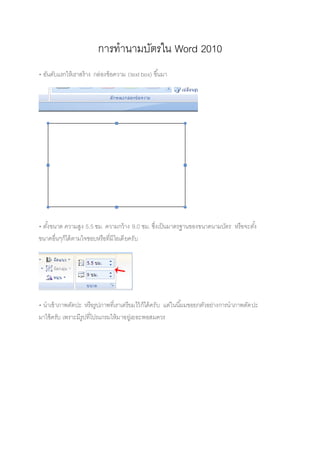
Recommended
การจัดวางตัวอักษร (Typography)

Facebook : https://www.facebook.com/TouchPoint.in.th
Website : http://touchpoint.in.th
การถ่ายภาพเร่งเวลา (Time-Lapse)

การถ่ายภาพเร่งเวลา
Time-Lapse
Facebook : https://www.facebook.com/TouchPoint.in.th
Website : http://touchpoint.in.th
ความรู้คอมพิวเตอร์พื้นฐาน (Computing Fundamental)

ฝากติดตามกด Like กด Love ❤️ กด Share ⤴️ ที่ https://www.facebook.com/TouchPoint.in.th/
------------------------------------------------------------------
ฝากกด Subscribe ช่อง YouTube TouchPoint ที่
https://www.youtube.com/c/TouchpointTH
------------------------------------------------------------------
เว็บไซต์
https://touchpoint.in.th/
------------------------------------------------------------------
ดร.กฤษณพงศ์ เลิศบำรุงชัย
More Related Content
What's hot
การจัดวางตัวอักษร (Typography)

Facebook : https://www.facebook.com/TouchPoint.in.th
Website : http://touchpoint.in.th
การถ่ายภาพเร่งเวลา (Time-Lapse)

การถ่ายภาพเร่งเวลา
Time-Lapse
Facebook : https://www.facebook.com/TouchPoint.in.th
Website : http://touchpoint.in.th
ความรู้คอมพิวเตอร์พื้นฐาน (Computing Fundamental)

ฝากติดตามกด Like กด Love ❤️ กด Share ⤴️ ที่ https://www.facebook.com/TouchPoint.in.th/
------------------------------------------------------------------
ฝากกด Subscribe ช่อง YouTube TouchPoint ที่
https://www.youtube.com/c/TouchpointTH
------------------------------------------------------------------
เว็บไซต์
https://touchpoint.in.th/
------------------------------------------------------------------
ดร.กฤษณพงศ์ เลิศบำรุงชัย
What's hot (20)
Similar to การทำนามบัตรใน Word 2010
Similar to การทำนามบัตรใน Word 2010 (20)
More from Chomphu Insraket
More from Chomphu Insraket (6)
การทำนามบัตรใน Word 2010
- 1. การทานามบัตรใน Word 2010 • อันดับแรกให้เราสร้าง กล่องข้อความ (text box) ขึ้นมา • ตั้งขนาด ความสูง 5.5 ซม. ความกว้าง 9.0 ซม. ซึ่งเป็นมาตรฐานของขนาดนามบัตร หรือจะตั้ง ขนาดอื่นๆก็ได้ตามใจชอบหรือที่มีไอเดียครับ • นาเข้าภาพตัดปะ หรือรูปภาพที่เราเตรียมไว้ก็ได้ครับ แต่ในนี้ผมขอยกตัวอย่างการนาภาพตัดปะ มาใช้ครับ เพราะมีรูปที่โปรแกรมให้มาอยู่เยอะพอสมควร
- 2. • เลือกภาพที่โปรแกรมมีให้ ลองเปิดดูในส่วนต่างๆดูครับ หรือใส่คาค้นหาดูก็ได้ครับ • เมื่อได้ภาพที่ชอบแล้วก็กดคลิกค้างไว้ที่ภาพแล้วลากมาวางในกล่องข้อความครับ และจัดตาแหน่ง ให้เหมาะ อาจจะใช้ การเลื่อน Cursor เอาก็ได้ครับ เพราะภาพนี้จะเมื่อตัวหนังสือ 1 ตัว ที่เราสามารถ เลื่อนโดย space bar หรือ back space ได้ครับ
- 3. • สร้างกล่องข้อความขึ้นมาเพื่อใส่รายละเอียด ชื่อ ที่อยู่ เบอร์โทร อีเมล์ และอื่นๆ หรือคลิกแล้วพิมพ์ตามปกติเหมือนพิมพ์ word ธรรมดาก็ได้ครับ แต่จะต้องจัดวางกันยุ่งนิด เพราะมันจะพอดียากหน่อยครับ ผมจึงเลือกใช้กล่องข้อความ • จัดรูปแบบตามใจชอบ แล้วแต่ไอเดียที่บรรเจิดของแต่ละคนครับ
- 4. • ทาการกรุ๊ปชิ้นงานทั้งหมดเข้าด้วยกัน โดยกด Ctrl ค้างไว้แล้วคลิกชิ้นส่วนทุกชิ้น จากนั้นเอาเมาส์ชี้ตรงบริเวณสี่เหลี่ยมฟ้ าๆเล็กๆ แล้วคลิกขวา แล้วเลือกการจัดกลุ่ม หากจะยกเลิกการจัดกลุ่มก็ทาเช่นนี้เหมือนกันครับ แล้วทาการคัดลอก(ก๊อปปี้) เพื่อวางเพิ่ม • วางจนเต็มพื้นที่จะได้นามบัตร 10 ใบครับ เพื่อนาไปพิมพ์และตัดเป็นนามบัตรต่อไป อ้างอิง http://www.istylebox.com/word%20tut/name%20card.html
